- Autora Jason Gerald [email protected].
- Public 2024-01-19 22:11.
- Última modificació 2025-01-23 12:09.
La majoria de la gent pensa que connectar un ordinador a un televisor és una cosa difícil. La gran pantalla us permetrà gaudir de contingut multimèdia, escoltar música, jugar a jocs i editar imatges i vídeos amb l’ordinador.
Pas

Pas 1. Cerqueu el port de sortida a l'ordinador
- La majoria d’ordinadors nous tenen ports HDMI (interfície multimèdia d’alta definició). La imatge superior mostra el port HDMI a la dreta. Aquest port és més prim que el port USB.
- El port VGA és quadrat amb 15 pins. A la dreta de la imatge, podeu veure un exemple de port VGA.
-
El port DVI és quadrat amb 24 pins. A la dreta de la imatge, podeu veure un exemple de port DVI.
Els ports VGA i DVI tenen una forma molt similar. Per diferenciar, compteu el nombre de pins del port. Per utilitzar els dos ports per connectar un ordinador i un televisor, necessitareu un adaptador
- El port S-Video és rodó amb 4 o 7 pins. A la dreta de la imatge, podeu veure un exemple de port S-Video.

Pas 2. Cerqueu el port d'entrada al televisor
A la imatge del televisor de la dreta, podeu veure els diversos ports d’entrada del televisor. El port d'entrada s'indica amb una fletxa de colors. Descobriu quins ports hi ha disponibles al vostre televisor. Fletxa porpra: port HDMI. Fletxa vermella: port S-Video. Fletxa taronja: port component HDMI. Fletxa verda: port component RCA.
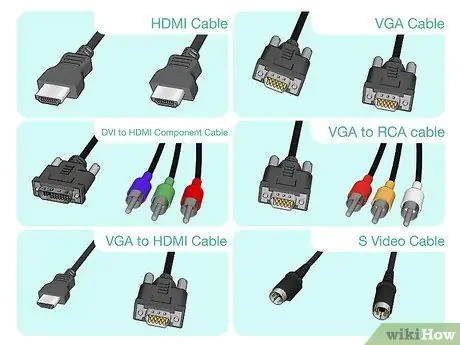
Pas 3. Obteniu el cable adequat amb el port disponible
- Si l’ordinador i el televisor tenen ports HDMI, tot el que heu de fer és comprar un cable HDMI.
- Si l’ordinador té un port VGA o DVI i el televisor té un port de components HDMI / HDMI, podeu adquirir un cable especial. La part dreta de la imatge superior mostra la forma del cable que heu de comprar.
- Si l’ordinador té un port VGA o DVI i el televisor no té un port de components HDMI / HDMI, haureu de comprar el cable adaptador adequat. Podeu comprar tres tipus de cables adaptadors: components RCA (groc, vermell i blanc), components HDMI (verd, blau i vermell) i cables adaptadors HDMI. Ajusteu el tipus de port segons el port de sortida disponible a l'ordinador (VGA o DVI) i el port d'entrada del televisor (component RCA o HDMI).
- Si l’ordinador i el televisor tenen ports S-Video, compreu un cable S-Video. Tot i això, si el vostre televisor no té un port S-Video, haureu de comprar un adaptador.
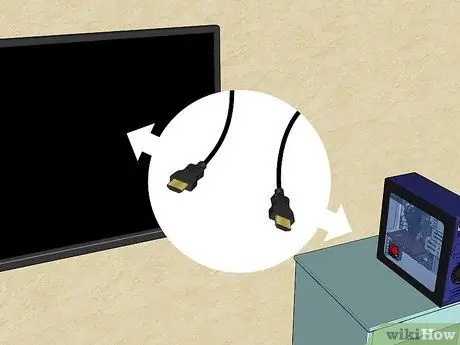
Pas 4. Connecteu un extrem del cable a l'ordinador i, a continuació, connecteu l'altre extrem del cable al televisor
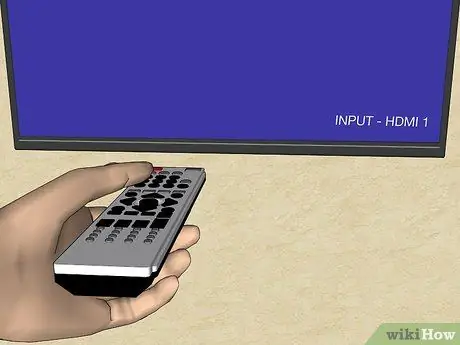
Pas 5. Enceneu primer l’ordinador i, a continuació, engegueu el televisor
Quan estiguin tots dos activats, aneu a la configuració d'entrada del televisor. De vegades, l'ordinador ajustarà immediatament la configuració de la pantalla. Tot i això, si la pantalla de l'ordinador al televisor sembla estranya, seguiu aquests passos per solucionar-ho.
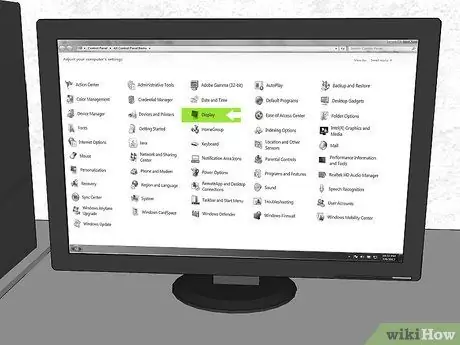
Pas 6. Obriu el Tauler de control i feu clic a Mostra
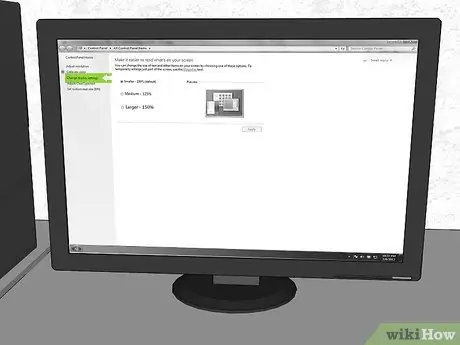
Pas 7. Mireu a la part esquerra de la finestra i feu clic a Canvia la configuració de la pantalla.
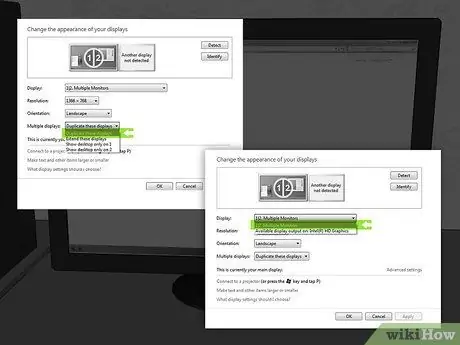
Pas 8. Feu clic al menú Visualització i seleccioneu Diversos monitors
En aquesta finestra, també podeu seleccionar directament el monitor / televisor connectat.
Si només voleu mostrar la sortida de l'ordinador al televisor, podeu fer clic al menú Diverses pantalles i seleccionar el televisor a la llista que apareix. Per diferenciar el televisor i el monitor, feu clic a Identifica. El número de sortida apareixerà a cada pantalla

Pas 9. Seleccioneu la resolució de la pantalla fent clic al menú Resolució
Seleccioneu la resolució més alta que pot mostrar el vostre televisor. Per esbrinar la resolució que admet el televisor, busqueu la marca i el tipus de televisió a Internet. Si utilitzeu un televisor d'alta definició, trieu la resolució més alta. Seguiu aquests passos per realitzar ajustos de resolució avançats en una targeta gràfica Intel (R) HD Graphics.
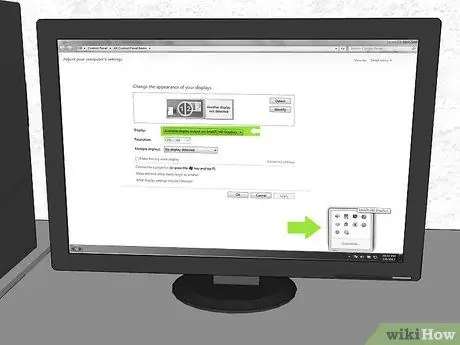
Pas 10. Al menú Visualització, feu clic a Sortida de visualització disponible a: Gràfics Intel (R) HD.

Pas 11. Feu clic a l'extrem dret de la pàgina i seleccioneu la icona de gràfics Intel (R)
Després, feu clic a Propietats gràfiques.

Pas 12. Feu clic a Pantalla i ajusteu la resolució de la pantalla fins que sigui adequada per al vostre televisor
Consells
- Assegureu-vos que hàgiu configurat el mode d’entrada adequat al televisor. Podeu configurar el mode d’entrada amb el comandament a distància del televisor.
- Si utilitzeu una targeta gràfica avançada, pot proporcionar un connector MiniHDMI (que no es mostra a la imatge). Per utilitzar-lo, heu de comprar un adaptador MiniHDMI a HDMI.
- Si teniu problemes per connectar l’ordinador al televisor amb un determinat tipus de cable, proveu un altre tipus de cable.






